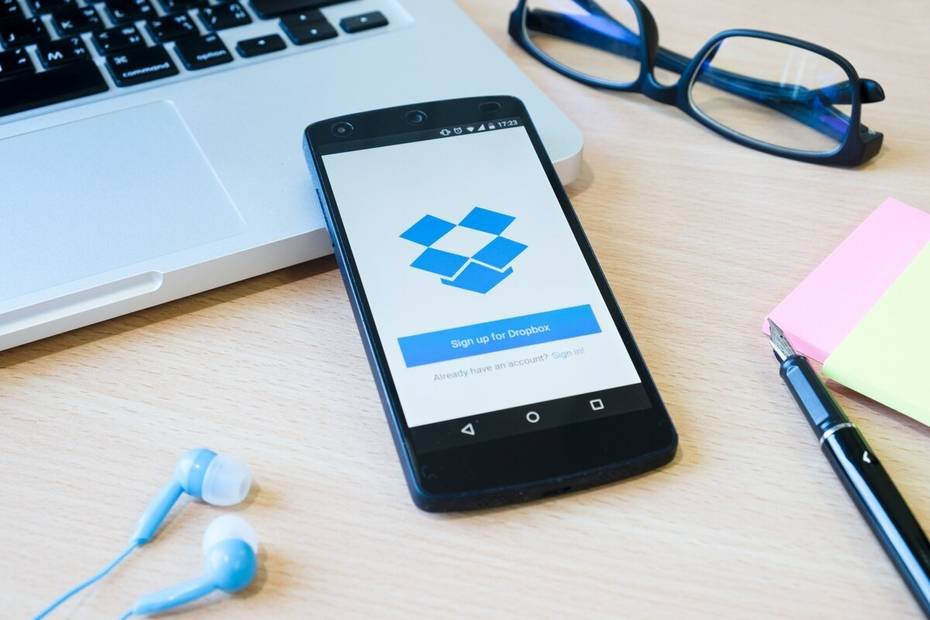No hay duda de que el almacenamiento en la nube ha traído muchas ventajas. Podemos acceder a nuestras fotos, videos y otros documentos desde cualquier dispositivo y lugar, lo cual es genial. Sin embargo, también tiene sus desventajas. Uno de ellos es la recuperación de archivos, ya que al no tener un disco duro físico para analizar, no podemos utilizar ningún software de recuperación ni instalar ninguna aplicación que nos ayude a escanear la unidad de almacenamiento y restaurar los archivos eliminados.
Entonces, ¿qué podemos hacer? En el caso de Google Fotos, afortunadamente contamos con una herramienta llamada “Papelera”, que funciona de manera similar a la clásica papelera de reciclaje de Windows. De esta forma, podemos recuperar cualquier foto o video que hayamos eliminado por error en nuestra cuenta de Google Fotos. Sin embargo, también tiene sus limitaciones. Veamos cómo funciona.
Cuando eliminamos un documento de Google Fotos, este se envía a la papelera y se mantiene allí durante un máximo de 60 días. Después de esos dos meses, la imagen o video en cuestión se borra definitivamente de los servidores de Google. Si todavía estamos dentro de ese período, tenemos suerte, ya que el sistema nos permite recuperar el archivo perdido de manera relativamente sencilla.
Desde la versión web
- Abre Google Fotos desde tu navegador e inicia sesión con tu cuenta de usuario.
- Una vez dentro de la aplicación, en el menú lateral izquierdo, haz clic en “Papelera”.
- Aquí verás una lista de todas las fotos y videos que han sido eliminados en un período de tiempo inferior a 60 días. Encuentra el archivo que deseas recuperar y haz clic en él.
- Esto mostrará la imagen a tamaño completo. Si te fijas en la parte superior derecha, verás un botón que dice “Restaurar”. Haz clic en él.
- Inmediatamente, el archivo se recuperará y volverá a aparecer en tu biblioteca de Google Fotos junto con el resto de documentos. Nota: si aún no ves el archivo recuperado en tu biblioteca, presiona F5 para actualizar o vuelve a cargar la página de Google Fotos en tu navegador.
Desde la aplicación de Google Fotos
Si estás utilizando la aplicación de Google Fotos en dispositivos móviles, los pasos a seguir son muy similares, con algunas pequeñas variaciones en el procedimiento.
- Abre la aplicación de Google Fotos y en el menú inferior, haz clic en el botón “Biblioteca”.
- A continuación, ve a “Papelera” y encuentra la foto o video que has eliminado por error.
- Haz clic en la imagen o video para verlo a tamaño completo. Verás que en la parte inferior de la pantalla aparece un botón de “Restaurar”. Selecciona esta opción para recuperar el archivo.
- Si todo ha ido bien, la aplicación mostrará un mensaje breve indicando que el documento “ha sido restaurado”.
¿Qué sucede si una imagen se eliminó hace más de 60 días? ¿Puede ser recuperada aún?
En teoría, no es posible. Una vez que han transcurrido más de 60 días desde que se eliminó el archivo, no hay forma de restaurarlo manualmente. Sin embargo, el soporte técnico de Google cuenta con un breve período de tiempo después de la eliminación permanente en el cual todavía es posible recuperar el archivo desde sus servidores. Para eso, debemos presentar una solicitud de recuperación y esperar a que el equipo técnico de Google apruebe nuestra petición.
Para solicitar esta recuperación, debemos acceder a Google Drive y seguir los siguientes pasos:
- Haz clic en el icono de ayuda que se encuentra en la parte superior de la pantalla (un ícono con un signo de interrogación) y selecciona “Ayuda”.
- Esto abrirá una nueva ventana. Haz clic en “Eliminar y restaurar archivos en Google Drive” y luego en el botón azul “Contactar”.
Una vez que hayas completado el formulario de solicitud de ayuda y cumplas con los requisitos, y si los archivos todavía son recuperables, el soporte técnico de Google iniciará un proceso de recuperación en tu unidad de almacenamiento en la nube.
Como último recurso, analiza el dispositivo desde el cual subiste la foto
Si nada de esto funciona, siempre puedes intentar ejecutar un programa de recuperación de archivos en el dispositivo que utilizaste originalmente para subir el documento a Google Fotos (ya sea un teléfono móvil o una computadora).
Si es una foto que tomaste con tu teléfono móvil, puedes instalar una aplicación de recuperación, como por ejemplo, DigDeep Recovery. Es una de las herramientas de restauración para Android más descargadas y mejor valoradas en Google Play. Con esta aplicación, podrás escanear tu dispositivo en busca de imágenes eliminadas y, con un poco de suerte, podrás recuperar la foto que estás buscando.
Si subiste la foto desde tu computadora, puedes usar un programa gratuito de recuperación de archivos como Recuva. Personalmente, es uno de los programas que ha dado mejores resultados en Windows en cuanto a la recuperación de archivos borrados.
En última instancia, este tipo de aplicaciones de restauración no siempre funcionan, pero al menos nos aseguraremos de que estamos haciendo todo lo posible para intentar recuperar esa foto tan importante que subimos a Google Fotos y que, por alguna razón, ha desaparecido.
¿Tienes Telegram instalado? ¡Perfecto! No te pierdas el mejor post de cada día en nuestro canal de Telegram.